发布时间:2023-11-21 14:10:02 来源:转转大师 阅读量:1395
跳过文章,直接JPG转PNG在线转换免费>> AI摘要
AI摘要本文介绍了将JPG文件转换为PNG格式的三种方法。首先,可以使用在线转换工具,如转转大师,上传JPG图片并选择转换为PNG格式。其次,借助PDF转换器客户端软件,例如转转大师PDF转换器,选择图片转png功能并批量上传jpg图片进行转换。最后,对于技术爱好者,可以使用命令行工具如ImageMagick来执行转换操作。这些方法均能实现JPG转PNG的需求,其中第二种方法既不会损坏图像文件,又支持批量转换,更为方便快捷。
摘要由平台通过智能技术生成
jpg文件怎样转png?将JPG文件转换为PNG格式是一种常见的需求,因为PNG格式的文件具有更高的质量和更广泛的适用性。下面将详细介绍几种常用的转换方法,包括使用PDF转换器、在线转换工具和命令行工具。
如果你不想安装额外的软件,可以使用在线转换工具进行转换。这些工具通常允许你上传JPG图片,并选择转换为PNG格式。以下是使用转转大师在线转换工具进行转换的步骤。
操作如下:
1、转换的操作步骤很简单,我们以在线转换为例来给大家说说,打开在线转换界面:https://pdftoword.55.la/img2png/。
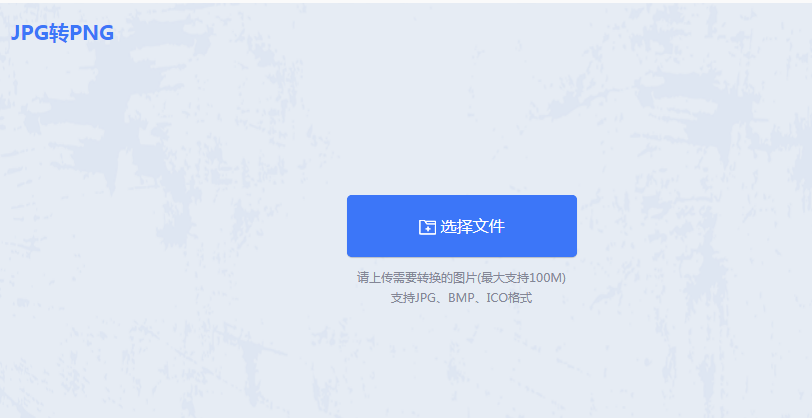
2、上传要转换格式的jpg图片。
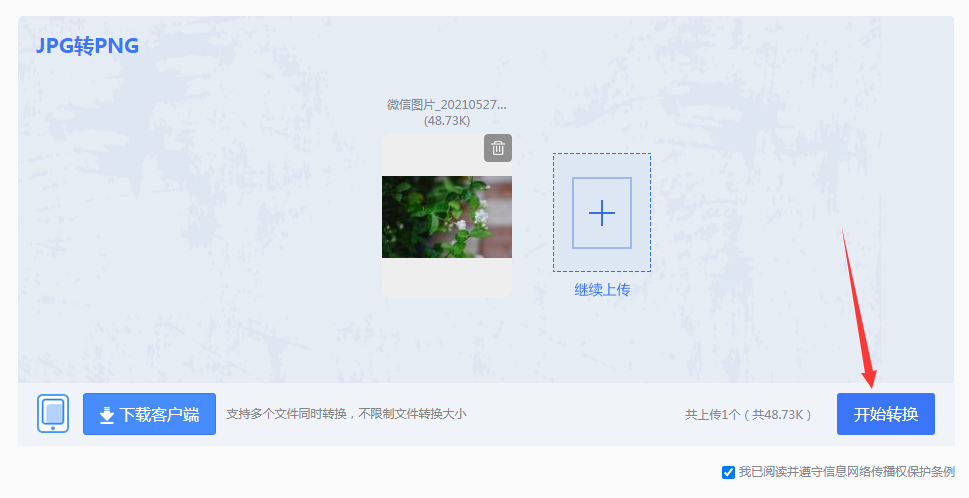
3、点击开始转换。
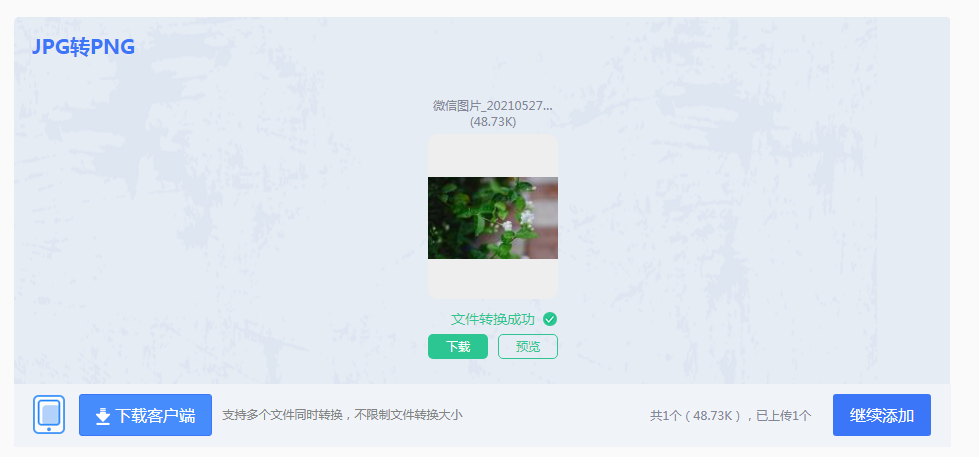
4、转换成功,点击预览查看或者直接下载,如果还要转换,则继续添加,重复上述的步骤即可。
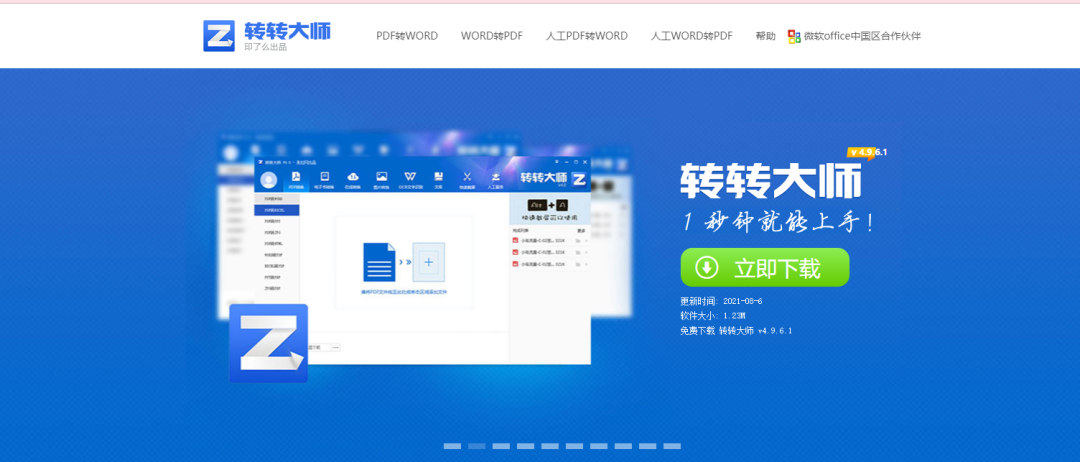
客户端网址:http://pdf.55.la/
转转大师是一款专业的转换软件,它支持PDF与Excel、PPT、Word、Html、图片、Cad等文件格式转换。
也支持图片之间的转换,无论是png、jpg、bmp、ico等都可以在转转大师上进行转换。
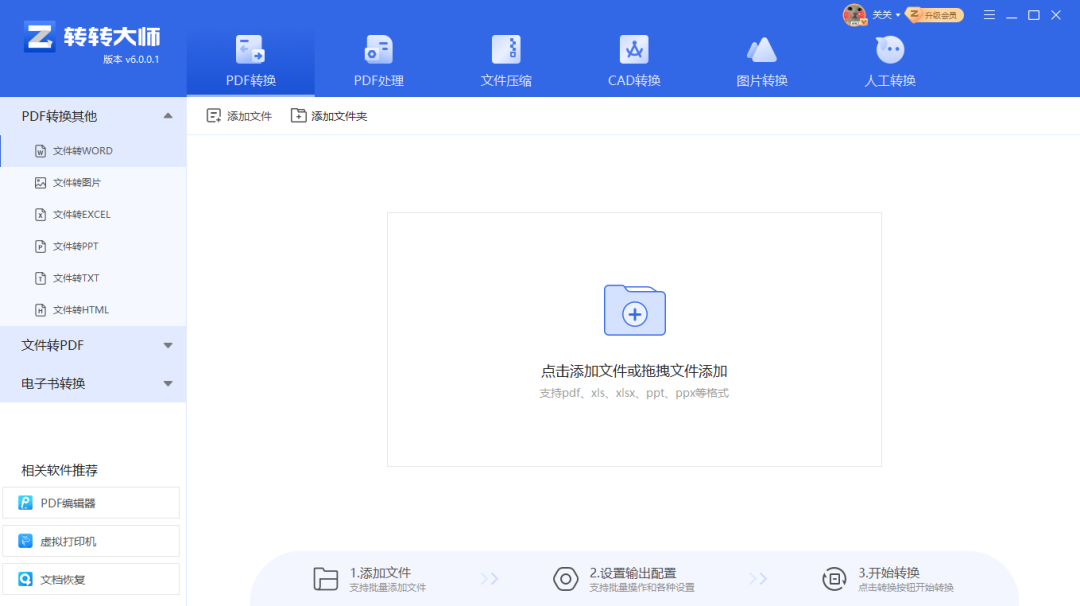
操作如下:
1、首先打开转转大师PDF转换器客户端。点击“图片转换”。
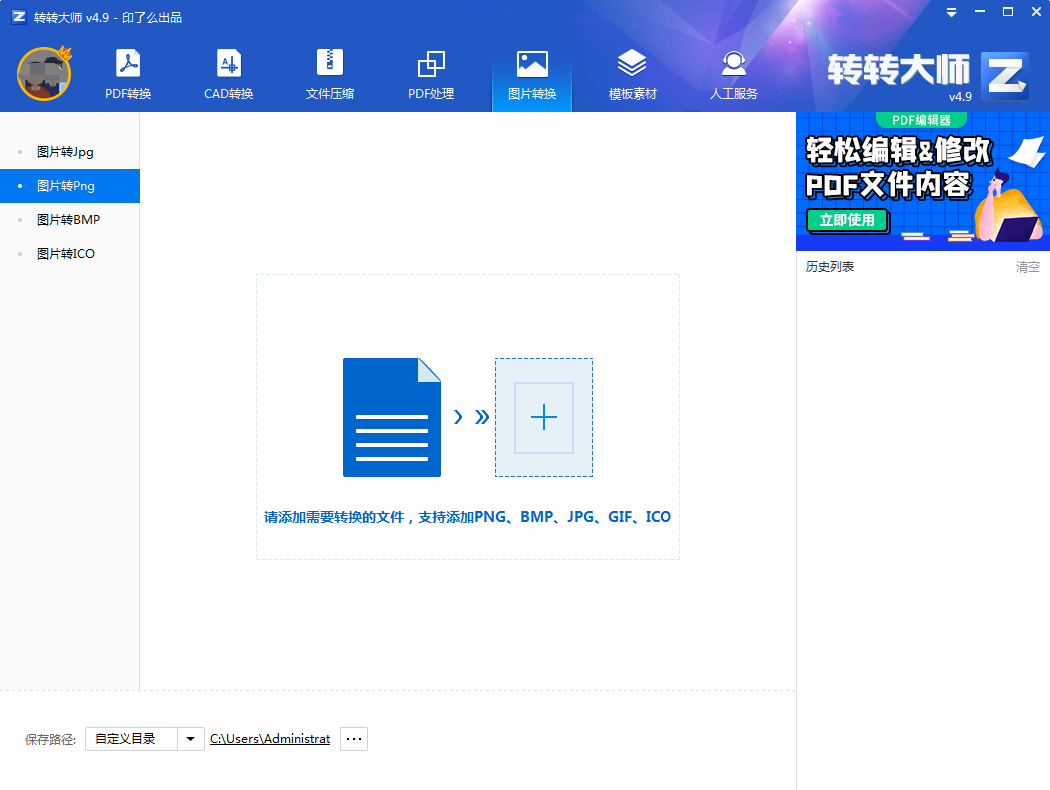
2、找到图片转换功能,然后选择图片转png,将你要转换的jpg图片批量上传上去,然后点击开始转换即可。
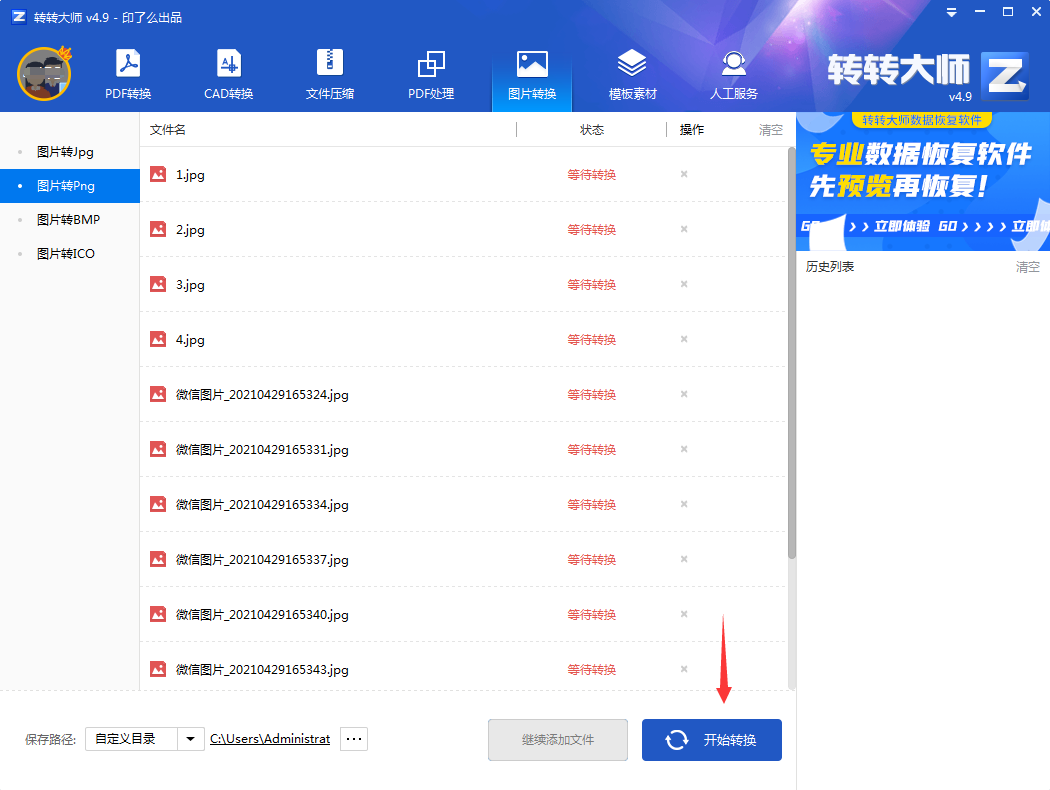
3、转换完成,可打开检查。
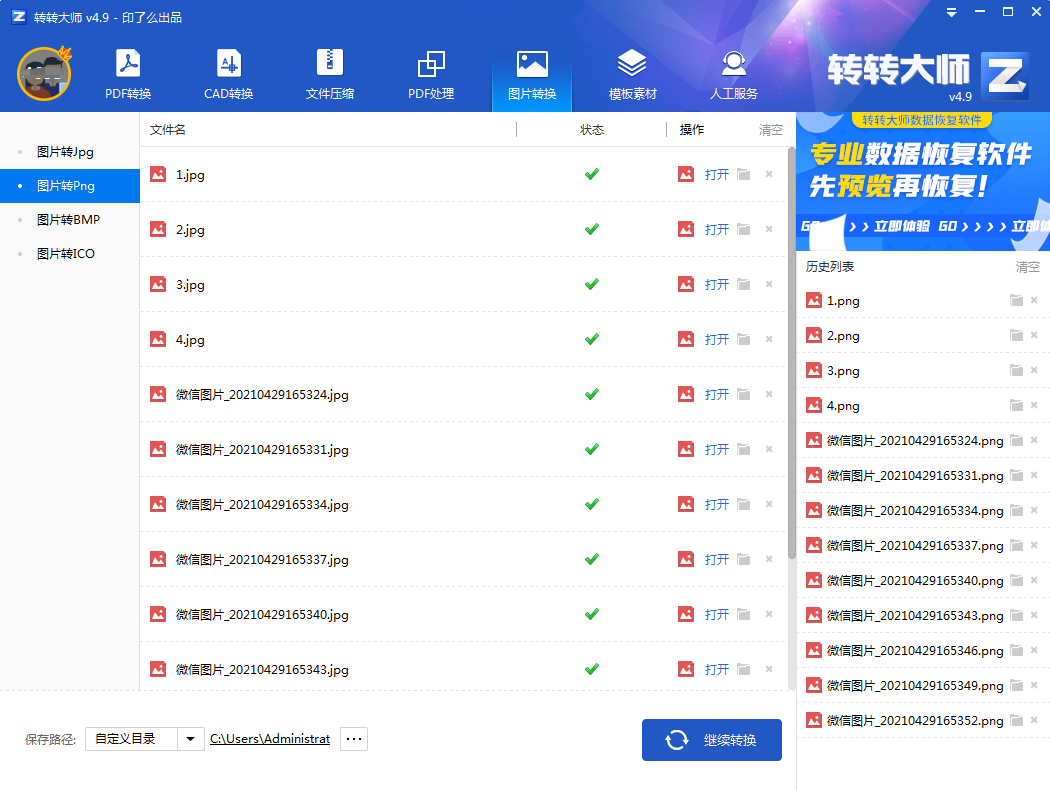
对于一些技术爱好者来说,使用命令行工具进行转换也是一种可行的选择。你可以使用诸如ImageMagick、graphicsmagick等命令行工具来执行转换操作。下面以ImageMagick为例,介绍具体的命令。
操作如下:
1、打开终端(Windows下为命令提示符或PowerShell,Mac和Linux下为Terminal)。这将使用ImageMagick的magick命令将input.jpg转换为output.png。你可以根据需要修改输入和输出的文件名。
3、等待命令执行完成并保存转换后的PNG图片。请注意,命令行工具可能需要进行一些处理时间,具体取决于图片的大小和处理能力。
以上就是jpg转png的三种方法了,大家学会了吗?这一种方法都很简单,但是第二种方法更加好用,既不会损坏图像文件,又支持批量转换图片格式,让大家办公更加方便快捷,需要转换图片格式的小伙伴们快来试试吧。
【jpg文件怎样转png?分享3种简单方法~】相关推荐文章: 返回转转大师首页>>
我们期待您的意见和建议: